 |
Главная |
ОПЕРАЦИОННАЯ ОБОЛОЧКА WINDOWS
|
из
5.00
|
 1. Набрать текст:
1. Набрать текст:
Операционная оболочка Windows - это разработанная фирмой Microsoft надстройка над операционной системой DOS, обеспечивающая большое количество возможностей и удобств для пользователей и программистов. Широкое распространение Windows сделало ее фактическим стандартом для IBM PC-совместимых компьютеров, поэтому в последнее время практически все новые программы разрабатываются именно для их эксплуатации в среде Windows.
Windows представляет собой замкнутую среду. Запуск прикладной программы, форматирование дискет, печать текстов - все это можно вызвать из Windows с возвратом по завершению операции.
Windows представляет собой графическую оболочку. От пользователя не требуется ввод команд с клавиатуры в виде текстовых строк. Необходимо внимательно смотреть на экран и выбирать с помощью мыши требуемую операцию. Курсор мыши следует позиционировать или на имени вызываемой команды меню, или на нужной пиктограмме, или на кнопке. На выбранном объекте нужно сделать щелчок, после чего операция будет выполнена.
2. Проверить орфографию.
3. Внести следующие изменения:
- исправить;
- вставить новую строку перед первым абзацем и ввести заголовок:
Операционная оболочка Windows
- между первым и вторым абзацем вставить новый абзац следующего содержания:
Графическая операционная среда Windows была разработана фирмой Microsoft и выпущена ею в свет в 1985 году.
Операционная система Windows 95, в отличие от всех предыдущих версий Windows, являющихся только оболочкой операционной системы MS-DOS, представляет собой полную операционную систему, способную работать без предварительной загрузки MS-DOS. Только на компьютерах с процессором 80386 и выше, можно инсталлировать операционную систему Windows 95.
- разбить первый абзац текста на два перед словом Широкое;
- соединить второй и третий абзац текста;
- вставить в конце текста две пустые строки и ввести следующий абзац:
Основными понятиями пользовательского интерфейса в среде Windows являются окно и пиктограмма.
4. Сохранить текст в файле win.doc в своей папке.
 2. РИСОВАННЫЕ ОБЪЕКТЫ
2. РИСОВАННЫЕ ОБЪЕКТЫ
В документах Word можно использовать два типа графических объектов: рисунки и изображения. Рисунки - объекты векторной природы (линии, прямые и кривые, геометрические фигуры, стандартные и нестандартные).
Изображения - растровые объекты. Процессор не имеет средства для их создания, поэтому они вставляются как внешние объекты из файла, подготовленного другими средствами.
Простейшие средства создания графических объектов имеются в самом текстовом процессоре.
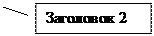 2.1 Стандартные рисунки
2.1 Стандартные рисунки
Для оформления документов Word позволяет использовать готовые рисунки (клипарты). Из них сформировано несколько библиотек (коллекций). Такая библиотека ClipArt может быть установлена вместе с текстовым процессором - она входит в комплект поставки Microsoft Office.
1. Для вставки картинок выбрать команду меню Вставка®Рисунок®Картинки.
2. В нижней части области задач щелкнуть ссылку Упорядочить картинки. Ссылка служит для открытия главного окна Коллекции картинокMicrosoft Office. Выбрать нужный рисунок и вставить его в документ методом перетаскивания или копирования.

 Рисунок 1
Рисунок 1
 2.2 Свободные графические объекты
2.2 Свободные графические объекты
Все встроенные средства рисования (линия, прямоугольник, автофигуры и т.д.) и операции над ними сведены в панель Рисование,вывести на экран которую можно, щелкнув по пиктограмме Рисованиена панели стандартная. Основным средством этой панели, предназначенным для создания простейших объектов, является раскрывающийся список Автофигуры. В его категориях представлены заготовки для создания линий, прямых и кривых, простейших геометрических фигур, фигурных стрелок и выносных лини, чертежных элементов для блок-схем и др.
Вставка рисованных объектов
Для вставки любой геометрической фигуры, рамки текста или выноски необходимо:
· щелкнуть указателем мыши по пиктограмме с нужным объектом;
· установить курсор мыши в нужное место документа (курсор должен иметь вид +);
· нажать левую кнопку мыши и, удерживая ее, растянуть изображение фигуры;
· отпустить левую кнопку мыши.
Примечание. Квадраты на границе изображения указывают на то, что объект в данный момент выделен. Для снятия выделения – щелкнуть указателем мыши в любом месте документа вне объекта.
Для выделения рисунка нужно щелкнуть мышкой в любом его месте, используя указатели на границах рамок, можно изменить его форму и размеры.
 | |||||
 | 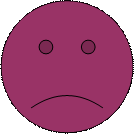 |
 Рисунок 2
Рисунок 2
 2.3 Обтекание рисунка текстом
2.3 Обтекание рисунка текстом
По способу взаимодействия с текстом выделяют два типа изображений: внедренные в строку и свободные.
· 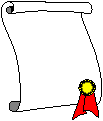 Выделите рисунок или графический объект.
Выделите рисунок или графический объект.
·
|
· Выберите нужный стиль обтекания текстом.
· Чтобы задать дополнительные параметры обтекания текстом, нажмите кнопку Дополнительнои перейдите на вкладку Обтекание текстом.
В группе Обтеканиевыбрать необходимый параметр.
В группе Текствыбрать стороны поля или графики, вокруг которых вокруг которых необходимо расположить текст.
 В полях группы Расстояние от текста определить расстояние между полем или графикой и расположенным вокруг текстом.
В полях группы Расстояние от текста определить расстояние между полем или графикой и расположенным вокруг текстом.
|
из
5.00
|
Обсуждение в статье: ОПЕРАЦИОННАЯ ОБОЛОЧКА WINDOWS |
|
Обсуждений еще не было, будьте первым... ↓↓↓ |

Почему 1285321 студент выбрали МегаОбучалку...
Система поиска информации
Мобильная версия сайта
Удобная навигация
Нет шокирующей рекламы

